Trucos y Consejos
Cómo administrar complementos con Documentos de Google
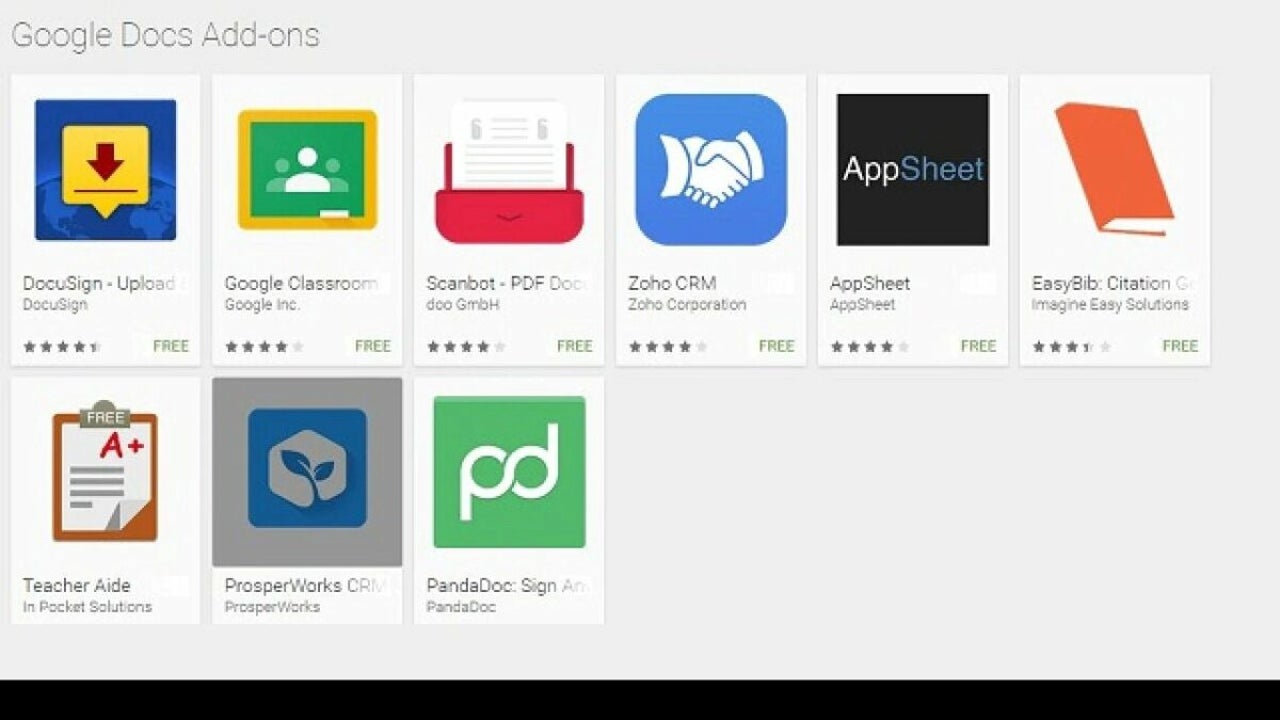
- 12 de abril de 2022
- Actualizado: 8 de agosto de 2024, 11:05
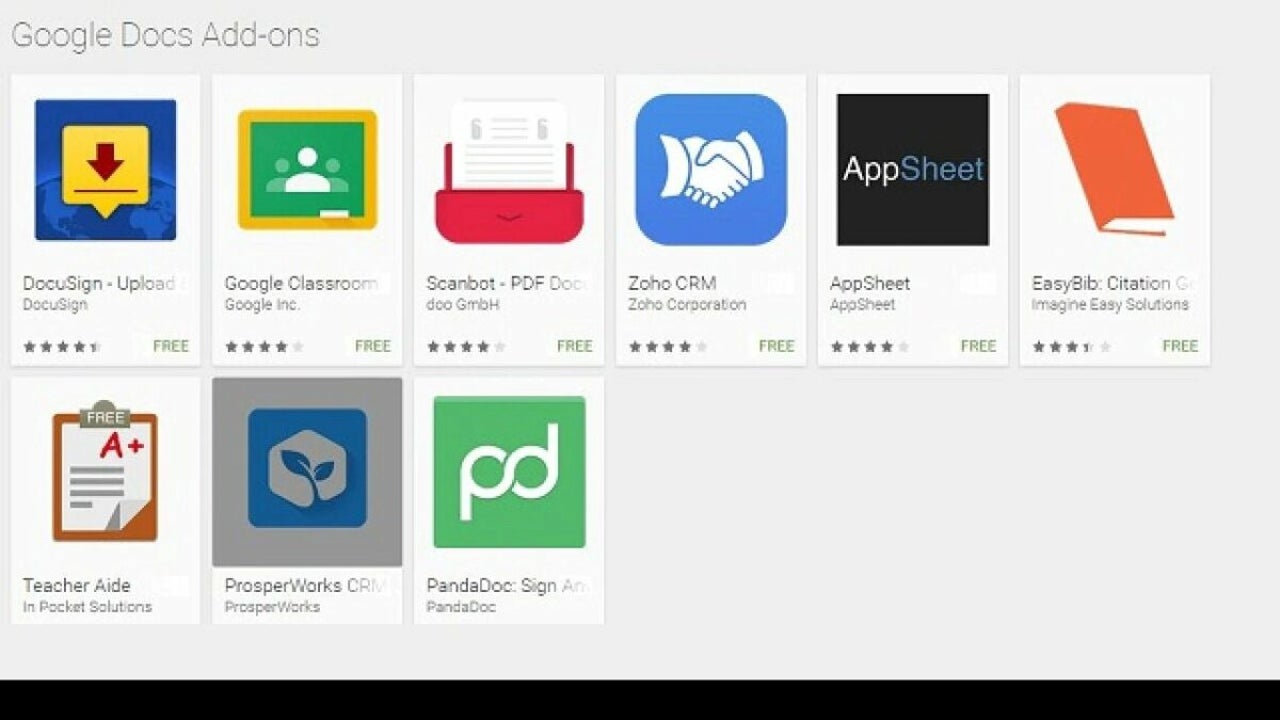
Documentos de Google es un potente software gratuito de procesamiento de textos de Google LLC. Básicamente, realiza tareas similares a las de Microsoft Word, pero Google no te hace pagar por ello. De hecho, la más amplia Google productivity suite, que incluye Drive, Hojas de cálculo, Búsqueda, Asistente, Meet, Noticias y muchos otros, es tan capaz, si no más, como Microsoft Office y Office 365.
Lo mejor de las aplicaciones de productividad de la suite de Google es que están bastante bien integradas entre sí. Pero esta práctica guía básica no trata de la suite de productividad más amplia. En su lugar, nos centraremos exclusivamente en los puntos más sutiles de Documentos de Google. En particular, te mostraremos cómo administrar complementos dentro del espacio de trabajo de Documentos de Google.
¿Qué son los complementos?
Según la sabiduría tradicional oficial de Google, los complementos son “aplicaciones personalizadas que se integran con las aplicaciones de Google Workspace”, en este caso, Documentos de Google. Básicamente, los complementos son clientes especialmente desarrollados, en su mayoría aplicaciones de terceros, diseñados para integrarse con la experiencia de Documentos de Google. Los complementos, también conocidos como extensiones, son similares a las extensiones del navegador. Le dan a Documentos de Google la funcionalidad y las habilidades de las que carecía antes. Puedes encontrar complementos para muchas aplicaciones con las que ya estás familiarizado. Por ejemplo, hay un complemento que trae el poder de diagnóstico de Grammarly directamente a Documentos de Google.
También puedes editar tus documentos sin conexión con el complemento Offline de Documentos de Google. Mientras lo haces, ¿por qué no te aseguras de que todo los que escribes esté optimizado para el consumo humano, así como para los motores de búsqueda con el complemento SEO Writing Assistant de SEMrush? Los complementos toman una herramienta de procesamiento de documentos increíblemente potente y la hacen aún más impresionante, además de optimizar Documentos de Google para el propósito exacto para el que lo necesitas.
Administrar complementos en Documentos de Google
Cómo instalar complementos con Documentos de Google
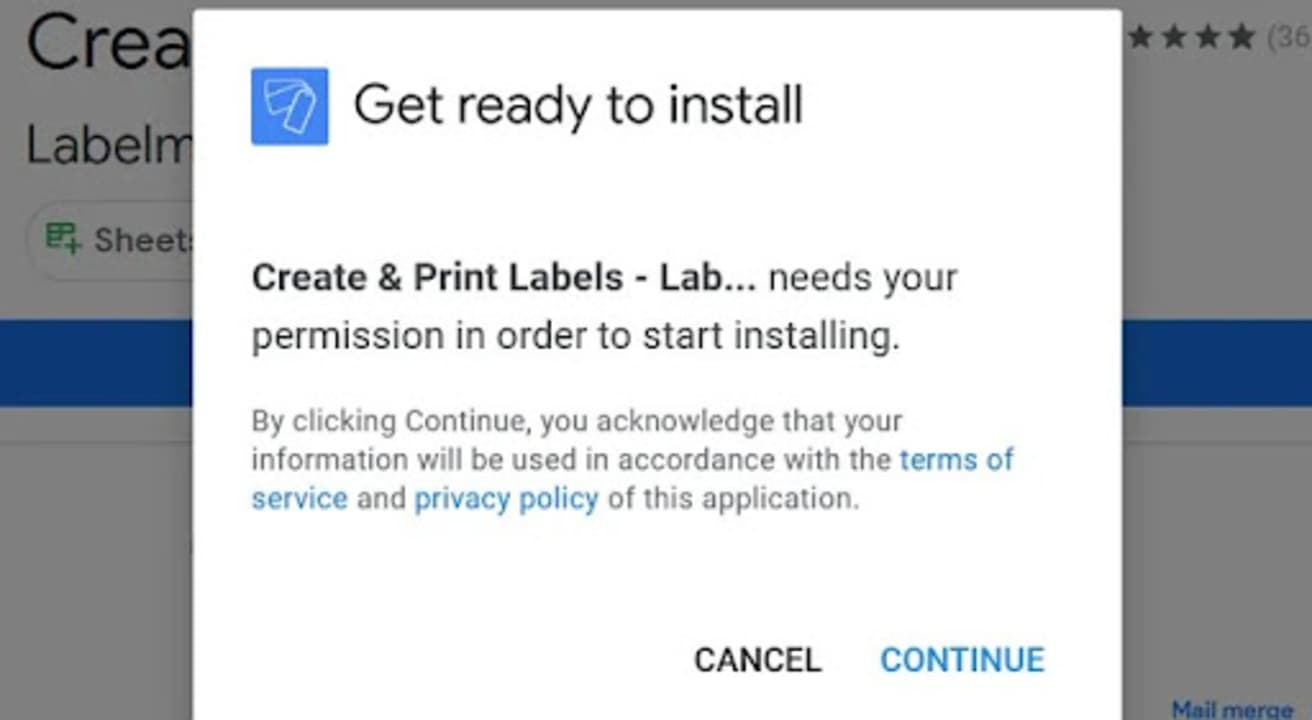
Instalar complementos con Google Docs es vergonzosamente fácil. No obstante, hemos creado una de nuestras famosas guías paso a paso para que puedas agregar individualidad y funcionalidad especialmente diseñada para tu espacio de trabajo de Documentos de Google de la manera más fácil posible.
Paso 1: Obtener complementos
Lo primero que tendrás que hacer es abrir Documentos de Google. Desde allí, dirígete a tu barra de menú en la parte superior de la interfaz Documentos de Google Docs y haz clic en Complementos.
Paso 2: Google Workspace Marketplace
Una vez que hayas hecho clic en Complementos, aparecerá una ventana nueva sobre la interfaz de Documentos de Google. Es Google Workspace Marketplace, donde encontrarás todos los complementos disponibles. Usa la práctica barra de búsqueda para buscar el complemento que quieres, o examina la sección Funciona con Documentos del marketplace para encontrar los complementos apropiados.
Paso 3: Instalar
Hemos elegido un complemento que te permite crear e imprimir etiquetas. No necesitamos una etiquetadora, pero tenía la calificación más alta en la página Mejor valoradas, así que fue muy evidente. 4,9/5, con casi 3 700 reseñas y poco menos de 2,8 millones de descargas. Eso es un complemento sólido.
Una vez que hayas seleccionado el complemento de tu elección, haz clic en el botón azul Instalar.
Paso 4: Permisos y cuenta
Al igual que con cualquier cosa en estos días, el complemento te pedirá permiso para instalarse, haz clic en Continuar y comenzará la instalación.
También verás una ventana nueva que te pedirá que selecciones una cuenta de Google para asociar el producto con ella. Selecciona tu cuenta y revisa el conjunto de permisos asociados con tu dispositivo. Por lo general, se trata de cosas como el acceso a la lectura de tus datos de Google, tiene sentido porque quieres que este complemento se integre con Documentos de Google. Haz clic en Continuar una vez más y finalizará la instalación.
Podrás encontrar el complemento volviendo al banner del menú Complementos. Todos tus complementos para Documentos de Google aparecerán aquí una vez instalados.
Cómo desinstalar complementos
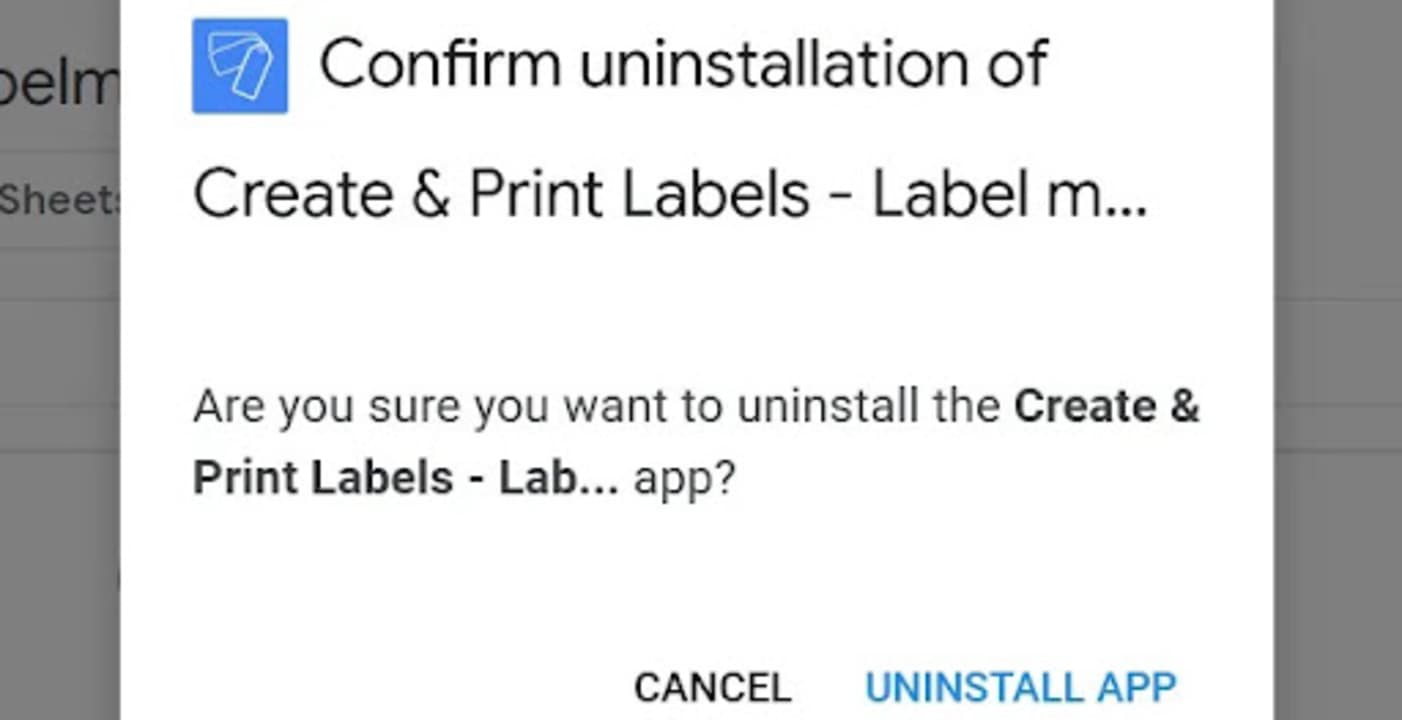
Siempre consideramos fundamental ofrecer una guía sobre cómo deshacer lo que te hemos mostrado cómo hacer. Tal vez ya no necesitas un complemento específico, o tal vez has instalado por error el complemento incorrecto. No juzgamos, pero ayudamos. Por eso aquí hay una pequeña y cuidada guía sobre cómo deshacerse de los complementos que ya no te gustan.
Paso 1: Complementos
Para este proceso tendrás que volver a abrir Documentos de Google. Ve a Complementos; ahora ya sabes exactamente dónde encontrarlos. Selecciona el complemento infractor de la lista desplegable. Hoy nos hemos dado cuenta de que no necesitamos una etiquetadora, así que tiene que irse.
Paso 2: Desinstalar
Una vez que hayas hecho clic en el complemento, te llevará rápidamente a esa página familiar en Google Workspace Marketplace. Donde solía aparecer el texto Instalar, verá un botón gris con Desinstalar escrito en azul. Haz clic en él. Deshazte de lo que ya no te trae alegría.
Paso 3: Confirmar
Aquí, tendrás que confirmar que realmente quieres desinstalar el complemento infractor. Haz clic en Desinstalar aplicación y termina. Ya no encontrarás el complemento en la lista de complementos. Está fuera de tu vida para siempre, no más etiquetas sin sentido para nosotros.
Aumentando la potencia de Documentos desde 2014
Los complementos son una de esas clases de innovación tecnológica de la que es difícil creer que nos las arreglábamos sin ella. Es sorprendente recordar que solo son parte del espacio de trabajo de Documentos de Google desde 2014, y aún más sorprendente creer que aquellos de nosotros que los usamos a diario podíamos terminar de hacer algo antes de 2014. Sin embargo, esta es la belleza de la tecnología. Cada nueva innovación que presentan empresas como Google para hacernos la vida mucho más fácil se incorpora tan rápidamente a nuestra sociedad que parece como si siempre hubiera estado ahí.
Sin embargo, no lo ha hecho. El espacio de trabajo de Documentos de Google es un entorno funcional en constante cambio, y no podemos esperar para ver cuál es la próxima innovación. Seguro que cuando la gente inteligente de Google presente algo nuevo, estaremos en primera línea para mostrarte cómo funciona. He oído que, impulsadas por IA y a nivel de Grammarly, pronto llegarán a Documentos de Google algunas innovaciones interesantes del asistente de escritura. No podemos esperar para guiarte.
Este articulo es una traducción del post publicado por Russel Kidson.
Lo último de Russell Kidson
- Las acciones de BuzzFeed se disparan tras su colaboración con ChatGPT
- El detector de colisiones de Apple causa el caos: más de 100 llamadas de emergencia falsas
- ¿El almacenamiento en nube de Google Chrome es seguro? El navegador está sufriendo muchos problemas
- ¡La espera termina! Peter Parker y Miles Morales regresan contra una gran amenaza en Marvel’s Spider-Man 2
También te puede interesar
 Noticias
NoticiasUna de las series más icónicas de los 2000s regresará con un reboot con protagonista femenina y más fugas de cárceles
Leer más
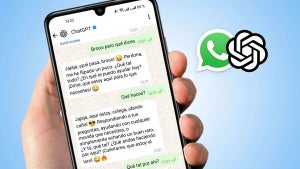 Noticias
NoticiasTen cuidado si usas WhatsApp Web, porque podrías ser víctima del spam
Leer más
 Noticias
NoticiasLos desarrolladores de Dead Cells comentan porqué decidieron no hacer una secuela de su juego
Leer más
 Noticias
NoticiasHay una solución para mejorar tu puntería en Battlefield 6 y no requiere ningún mod
Leer más
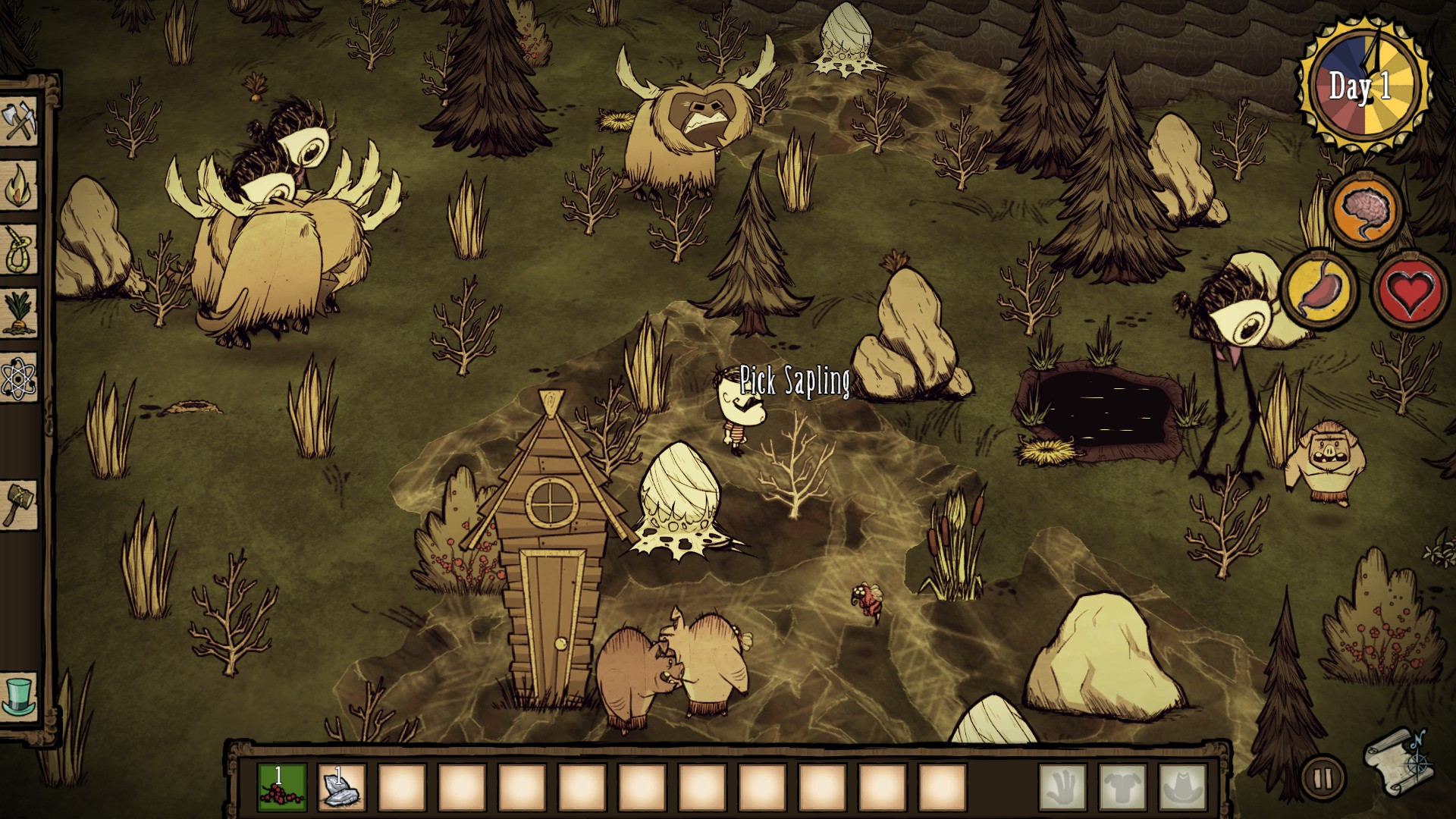 Noticias
NoticiasEste juego de mesa ha recaudado 4 millones de dólares en Kickstarter y se ha encontrado con un problema: no sabe qué más ofrecer
Leer más
 Noticias
NoticiasJugadores de Hollow Knight: Silksong descubren cómo destruir sus partidas por diversión
Leer más